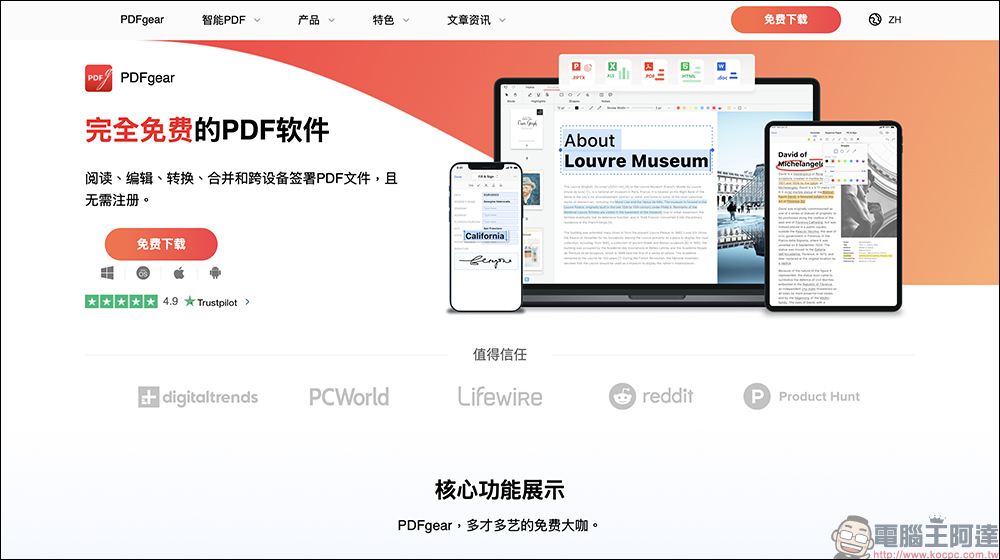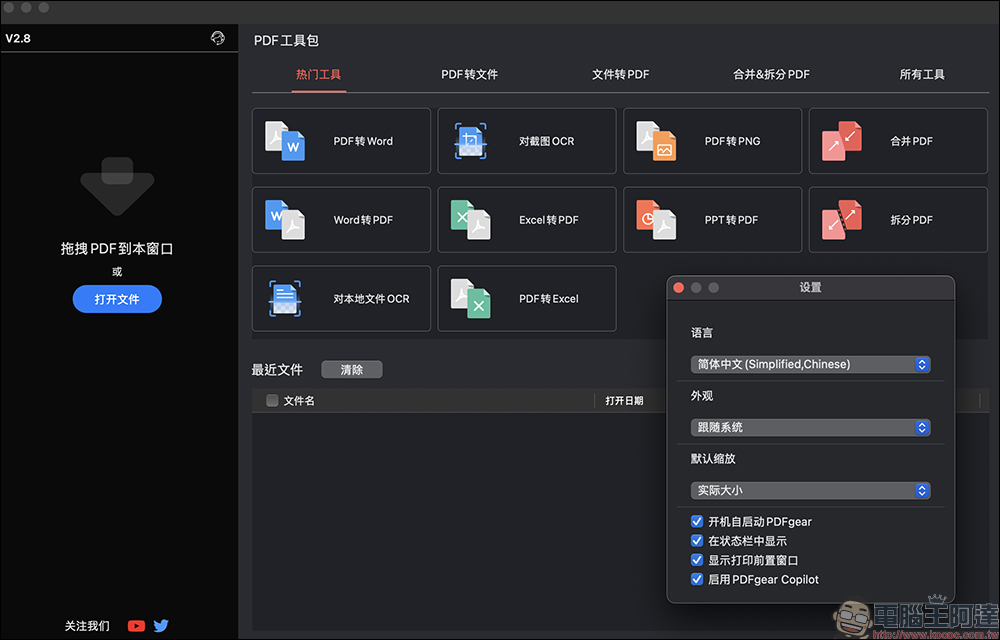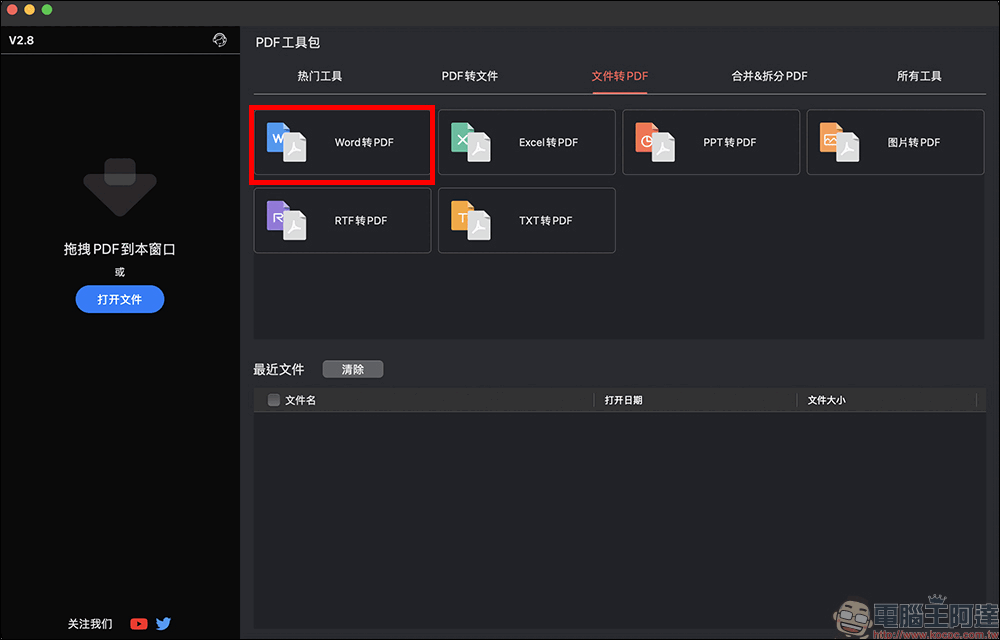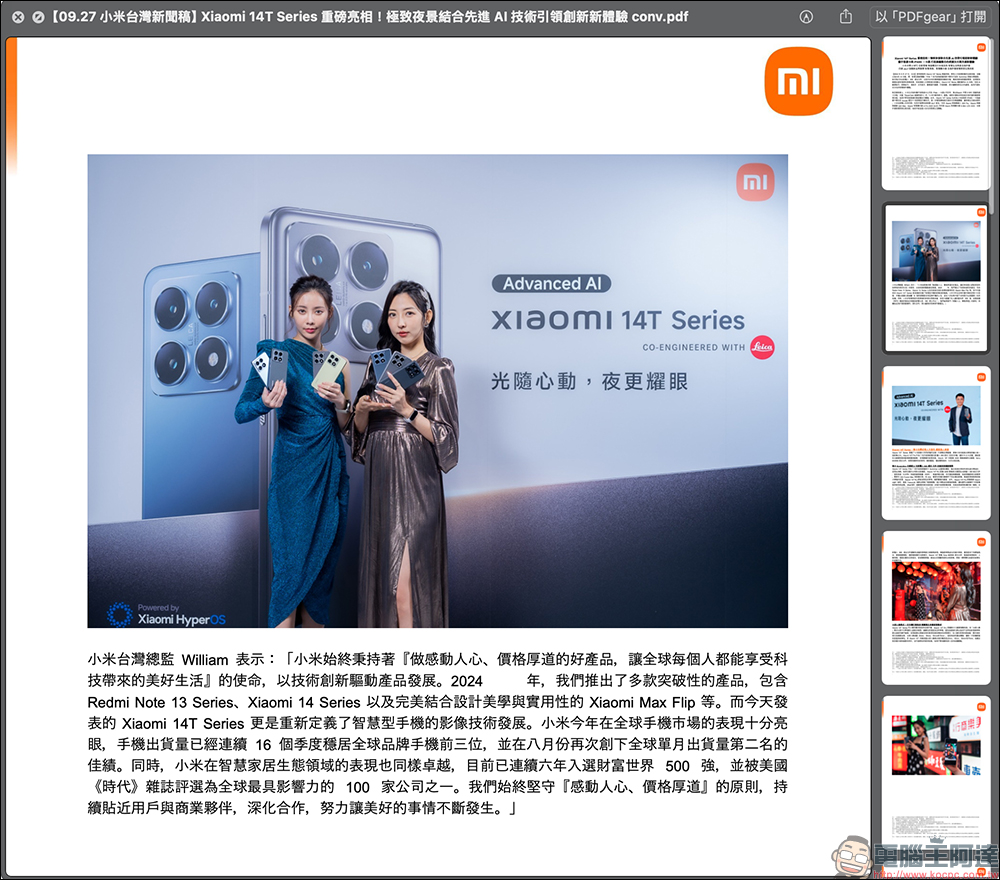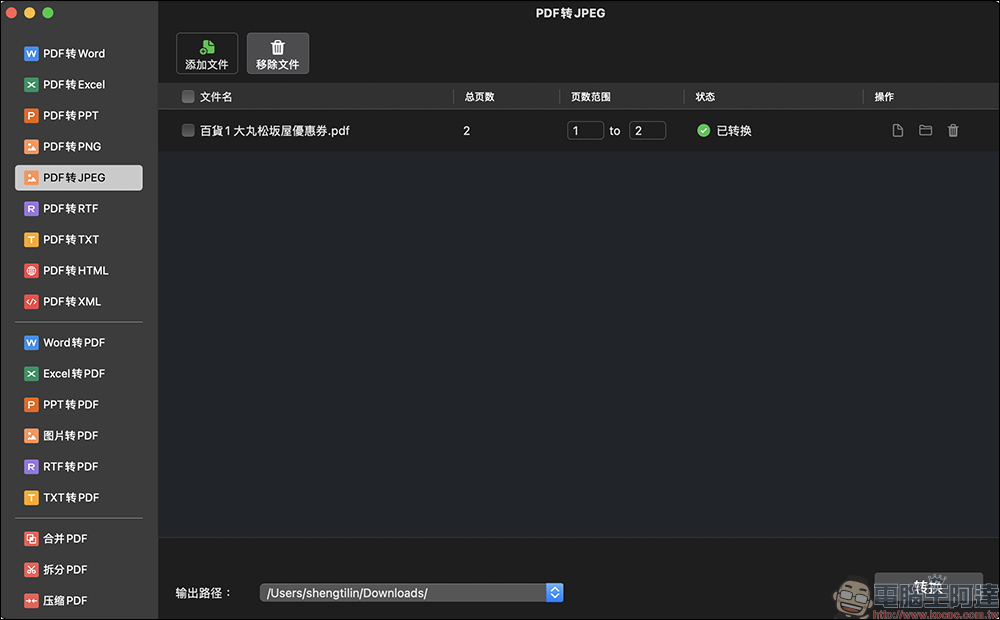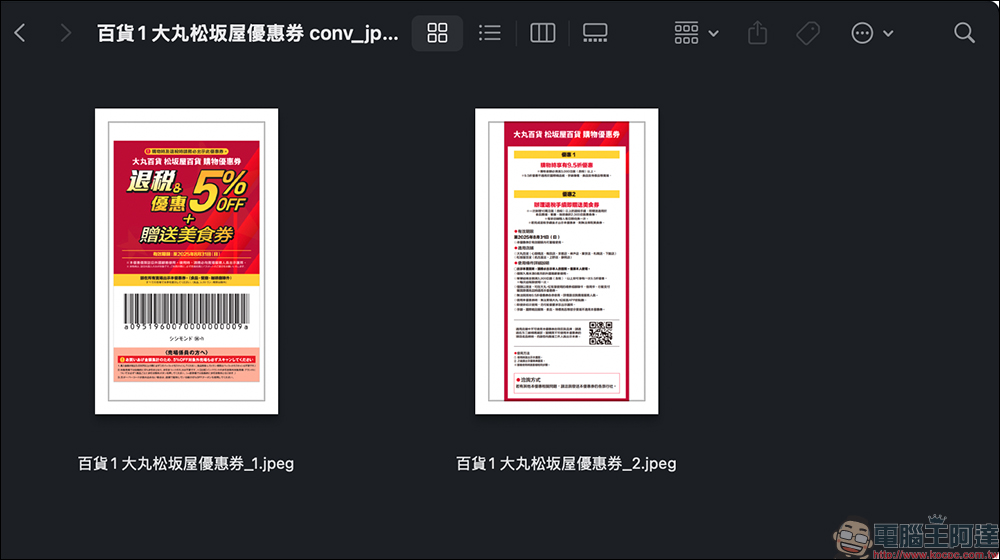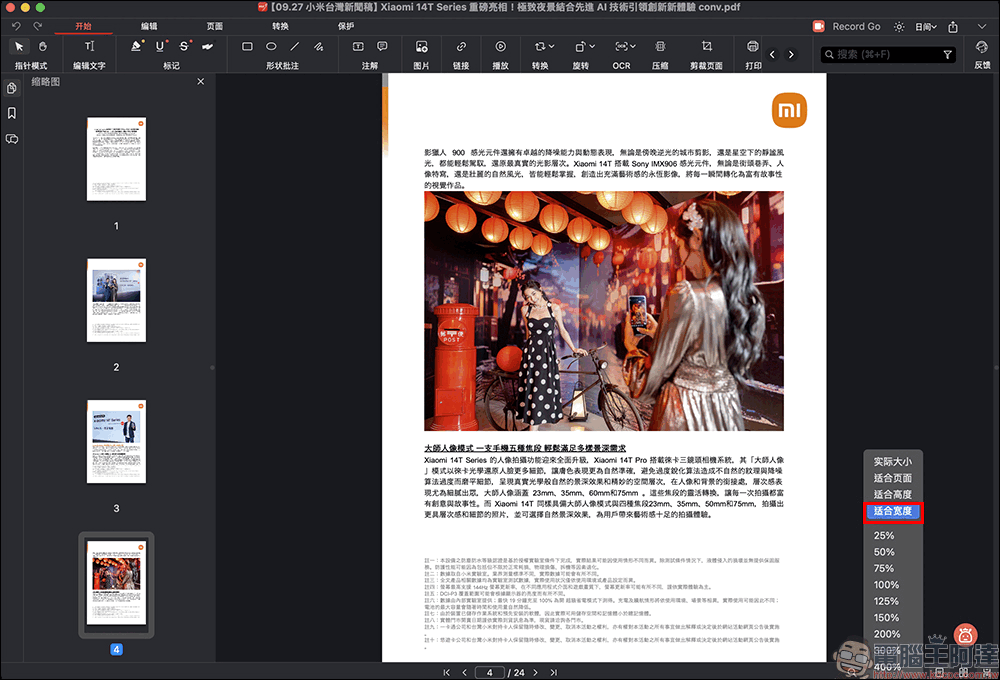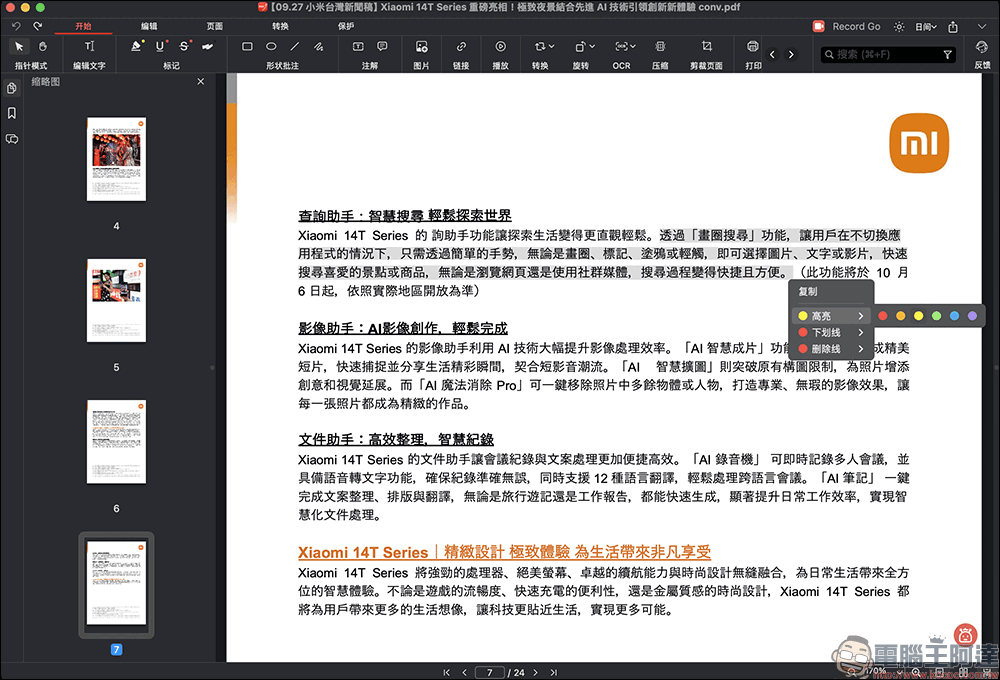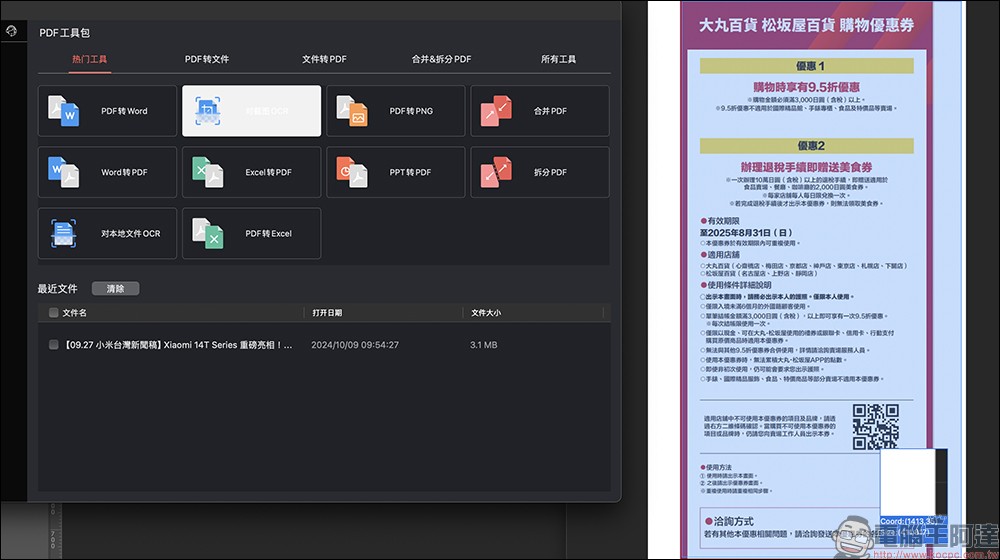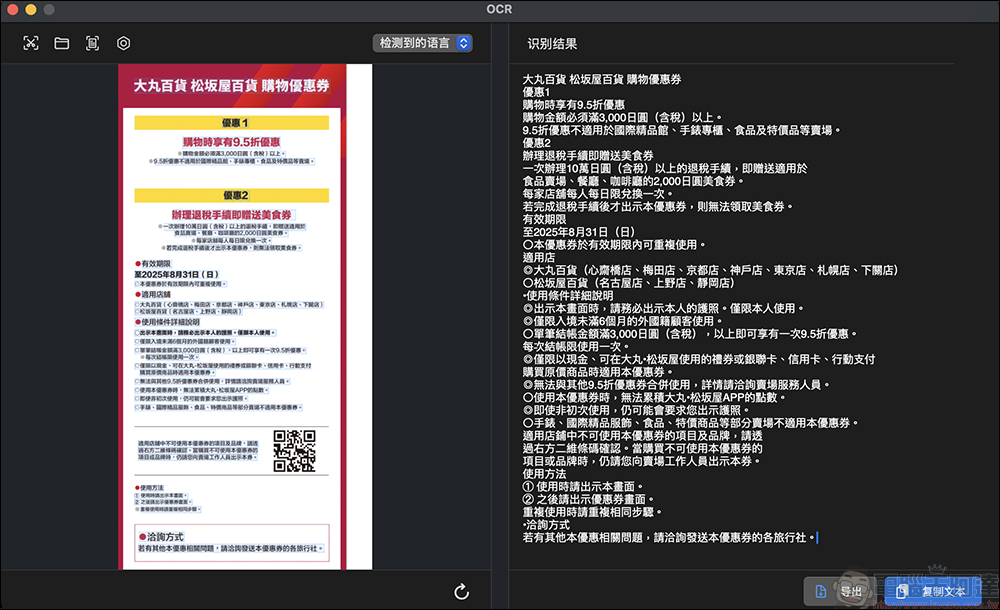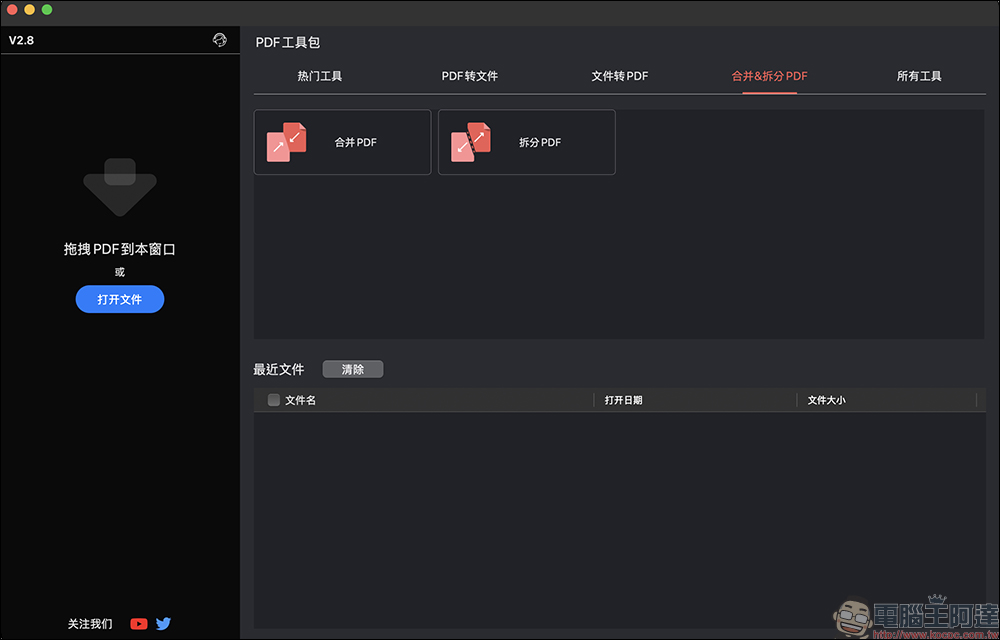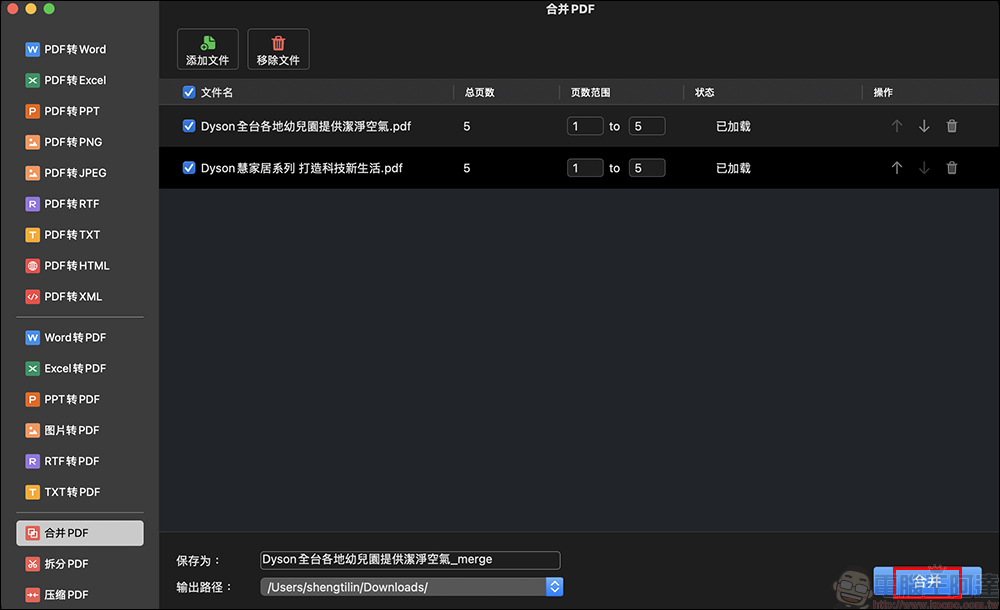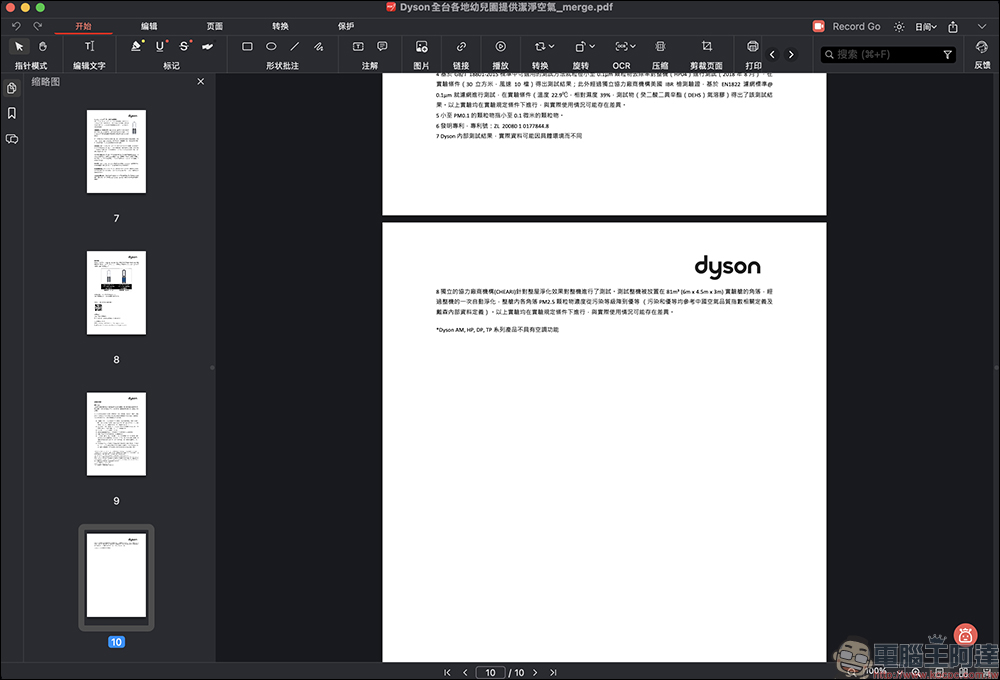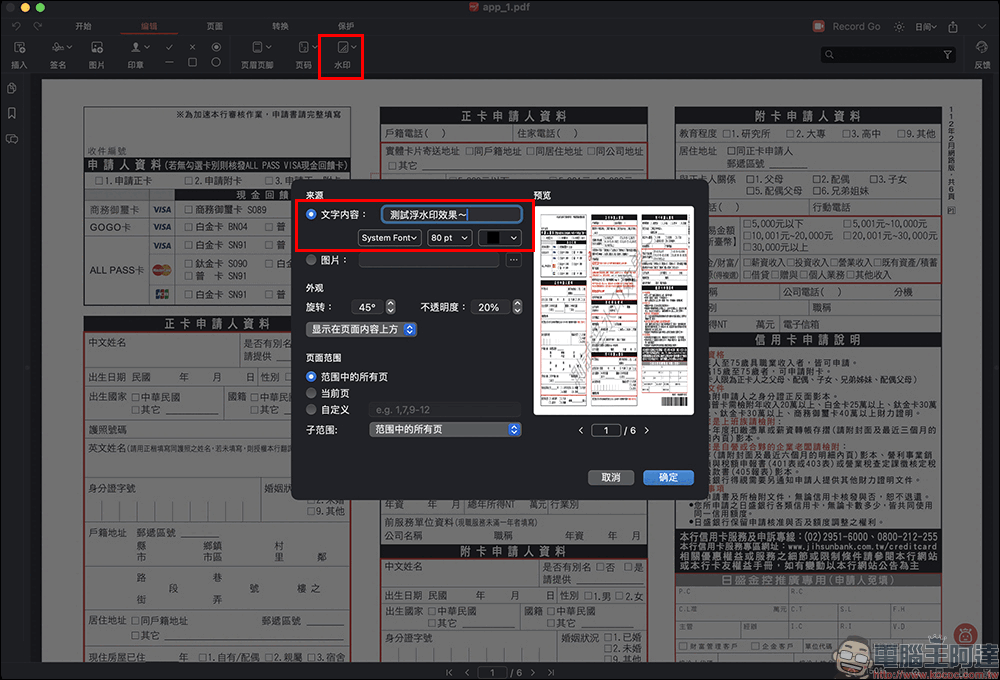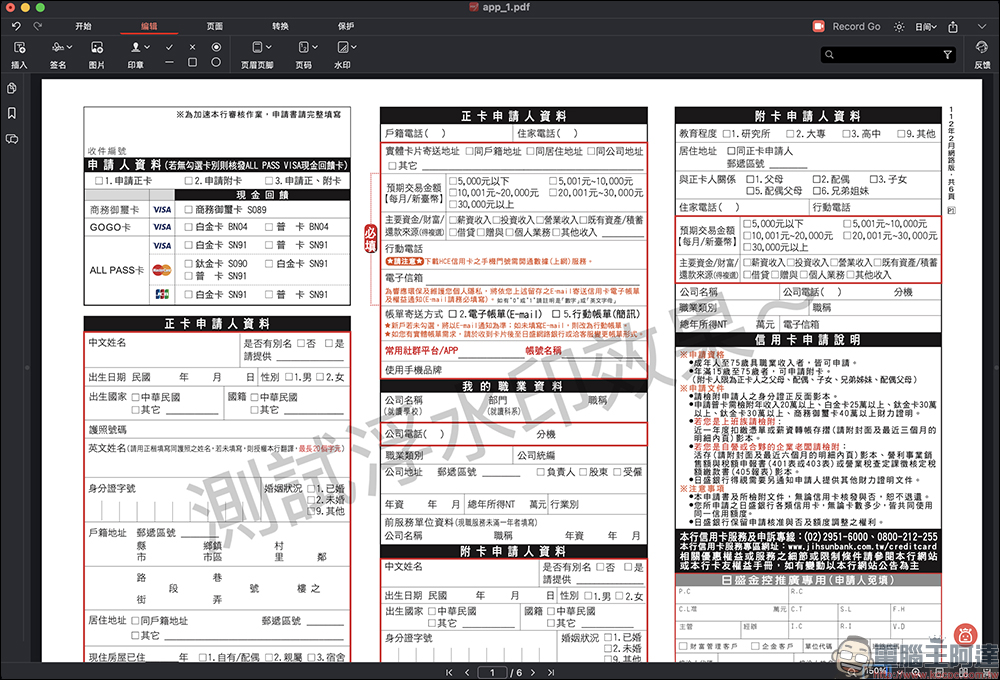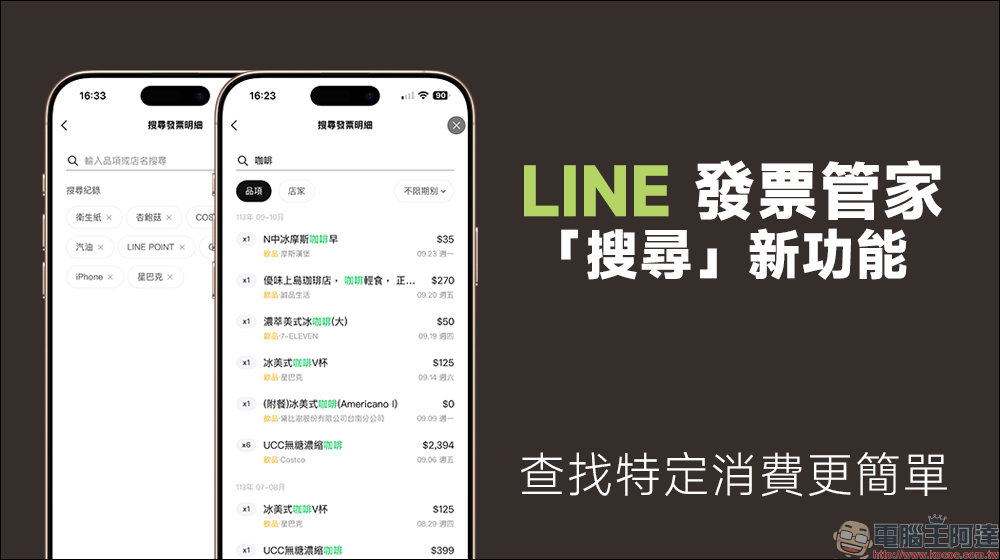市面上的 PDF 工具種類繁多,其中不少知名的軟體需要付費才能解鎖一些關鍵功能。然而,對於不想花費高額費用的使用者來說,找到一款免費且實用的工具就變得十分重要。今天要介紹的 PDFgear,是一款完全免費且功能齊全的 PDF 編輯工具。它支援 Windows、Mac、iOS 和 Android,還能直接在瀏覽器操作,具備文件轉換、檢視調整、合併拆分、圖片與文字編輯,以及文件加密等實用功能。無論是個人或工作需求,PDFgear 都能幫助你高效處理文件。
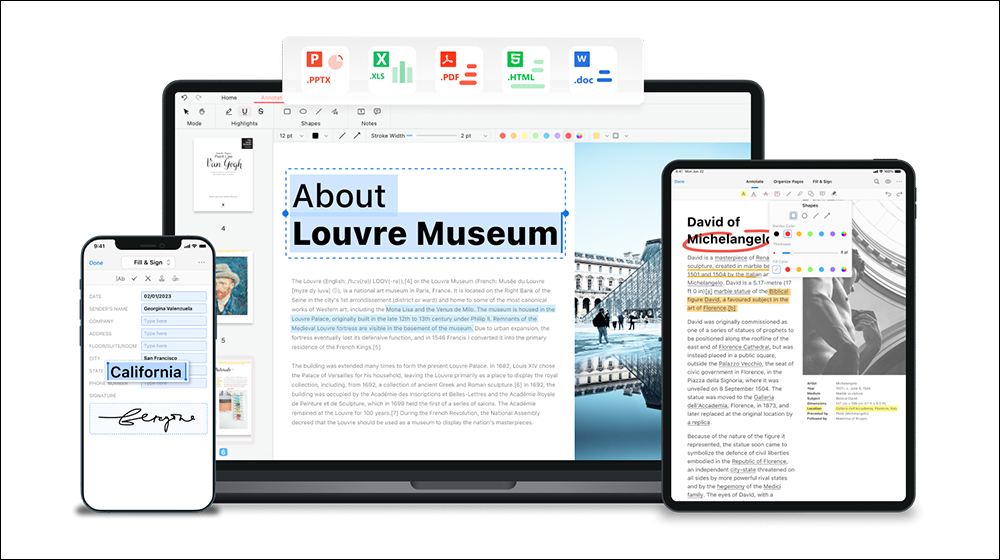
超強免費 PDF 編輯神器!PDFgear 讓你輕鬆轉換檔案、文件拆分與合併、電子簽名、浮水印等好用功能
PDFgear 是一款免費且功能完整的 PDF 編輯工具,支援 Windows、Mac、iOS 及 Android 等多種平台,而且你甚至可以直接在瀏覽器裡使用,省去了安裝的麻煩!
這裡筆者使用的是 Mac 版本的 PDFgear 進行分享,雖然介面還沒有繁體中文版本,但你可以選擇簡體中文或英文進行操作。整個安裝過程非常簡單,只要幾個步驟,就可以輕鬆搞定。介面也整理了各種 PDF 工具包,可以直接選擇該功能完成特定工作。
強大文件轉換功能!一鍵轉換超簡單
PDFgear 的檔案轉換功能非常強大,無論是將 Word、Excel 等 Office 檔案轉換成 PDF,還是將 PDF 轉回 Office 格式都輕輕鬆鬆!有時我們繳交資料時,指定必須以 PDF 格式,就能用 PDFgear 的「Word 轉 PDF」功能,點擊「添加文件」,選取要轉換的 Word 檔案,接著按下「開始轉換」,就完成了文件的格式轉換。
使用 PDFgear 將 Word 文件轉換成 PDF 格式:
有時情況則是反過來的,當我們要在旅遊準備階段想在手機相簿存放各種優惠券,統整成圖片檔案就會比較方便。不過一些優惠券則是提供 PDF 格式,這時就能使用 PDFgear 將其轉換:
轉換成功後,會分成好幾張圖片檔案整理在一個資料夾,使用者就能挑選要保存的圖檔使用。
靈活的檢視方式
當你打開 PDF 檔案時,預設的檢視模式可能會讓文字看起來過大,但沒關係,你可以在工具列上利用「+」和「−」按鈕來調整檢視比例,或者選擇「適合寬度」將文件以寬度為基準佈滿整個頁面。
觀看 PDF 文件時,也可選取文字標上顏色,就像螢光筆畫重點一樣。
圖片與文字編輯
PDFgear 也內建 OCR 光學字元辨識功能,可從截圖、文件中選取文字:
辨識的結果會整理在圖片右方,使用者可依照自己的需求選擇內容進行複製,也可直接導出文字內容。
文件和並與拆分
如果你需要將多個 PDF 合併成一個文件,或是把大文件拆分成幾個部分,PDFgear 也有相應的功能。
假設我們想將轉換好的多個 PDF 文件合併成一個,只需將要合併的 PDF 文件通通加入,接著使用「合併 PDF」功能,即可完成。下圖是示範將兩份各 5 頁的 PDF 進行合併:
合併成功後會存成新的 PDF 檔案,打開檢查已經順利合併在一起,頁數變成了 10 頁。
浮水印功能
考慮到文件的安全性,PDFgear 還支援文件加密與浮水印功能,以防止未經授權的閱讀或複製。若要為文件添加浮水印,可以使用浮水印功能自訂文字或圖片浮水印,而且浮水印的位置、角度、不透明度都可以調整。也能只在特定頁面添加浮水印。
浮水印效果像是這樣:
其實 PDFgear 還有相當多功能可以用,以上只是提到一些大家比較常會使用的重點功能,更多功能就讓大家繼續發掘囉!以免費的 PDF 工具來說, PDFgear 功能超豐富而且操作都很直覺、迅速,推薦給所有文件編輯有需求的各位。